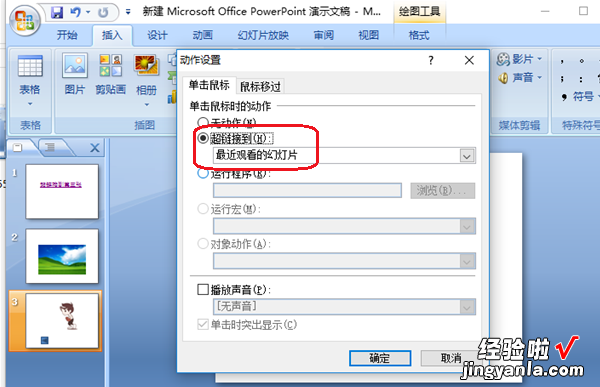经验直达:
- ppt超链接怎么返回原来的页面
- ppt中设置超链接后如何返回
一、ppt超链接怎么返回原来的页面
ppt超链接怎么返回原来的页面
1、打开【powerpoint】软件败
2、选择需要添加超链接的内容 ,
【ppt超链接怎么返回原来的页面-ppt中设置超链接后如何返回】3、点击【插入】
4、点击【链接】 ,
5、选择超链接插入的内容 , 这里选择【本文档中的位置】
6、点击【确定】
7、超链接设置成功,
8、放映过程中,需返回超链接之前页面,鼠标右者坦键单击并点击【上次查看的位置】,
9、ppt即可返回之前页面
怎么插入超链接
第一步:鼠标选定你要插入超链接的位置(可以是图片,文字,符号等)
第二步:点“插入”,然后点“链接”
第三步:选择好你超链接的目标(可以是网址,音视频等等),根据需要选择 , 点击确认即可 。
超链接插入之后,在幻灯片放映里面,鼠标滑过超链接插入的位置,箭头会变成手,点击就能播放超链接的内容了 。
二、ppt中设置超链接后如何返回
材料/工具:ppt2010
1、打开ppt2010文档 , 提前做好了三张幻灯片
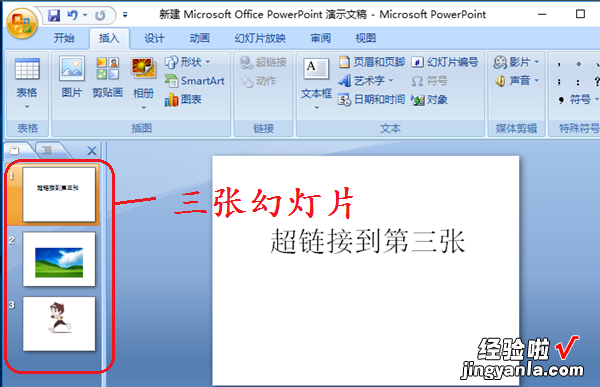
2、我们现在演示超链接,我给第一张幻灯片中的文本添加超链接,让第一张灯片中的文字超链接到第三张 。首先选中文本文字 。
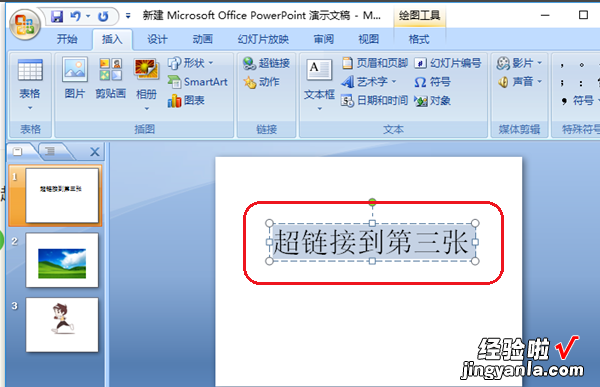
3、选中文字之后,点击“插入”,再点击“超链接” 。这时会弹出一个对话框,在对话框中选择“文本档中的位置”,然后就可以选择“幻灯片3”,最后点击确认 。
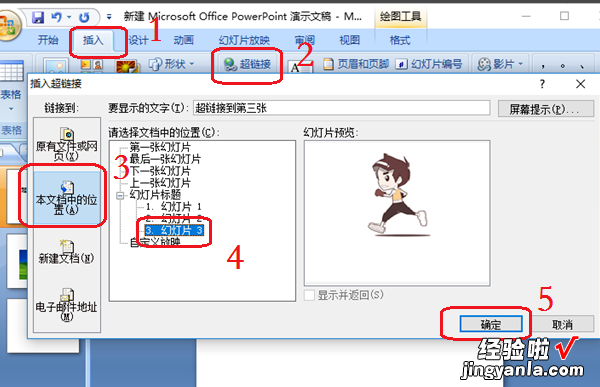
4、这时文本就做好的超链接 , 文字颜色由原来的黑色变成了蓝色 。
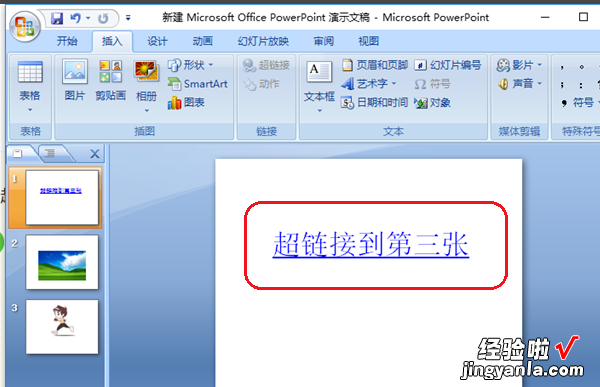
5、先选择第三张幻灯片,然后点击“插入”,再点击“形状”,会弹出一个下拉框 , 在下拉框中的最低端,我们会看到“动作按钮”,我们选择第一个表示返回的按钮 。

6、按住鼠标左键不放,慢慢移动,然后松手 , 这时就形成了一个动作按钮,同时也会弹出一个对话框 , 在对话框中我们选择“超链接到”,接着在下面的框中选择“最近观看的幻灯片” 。最后点击“确认” 。